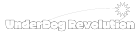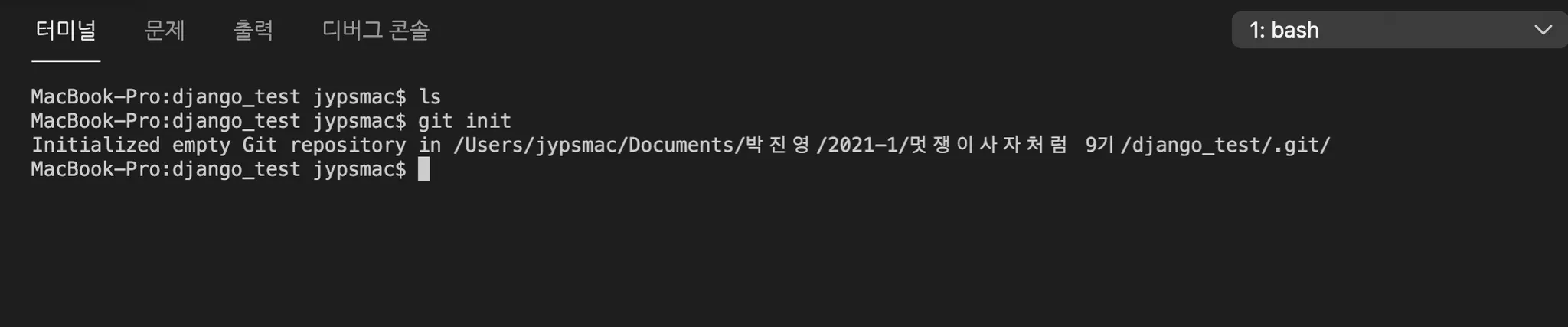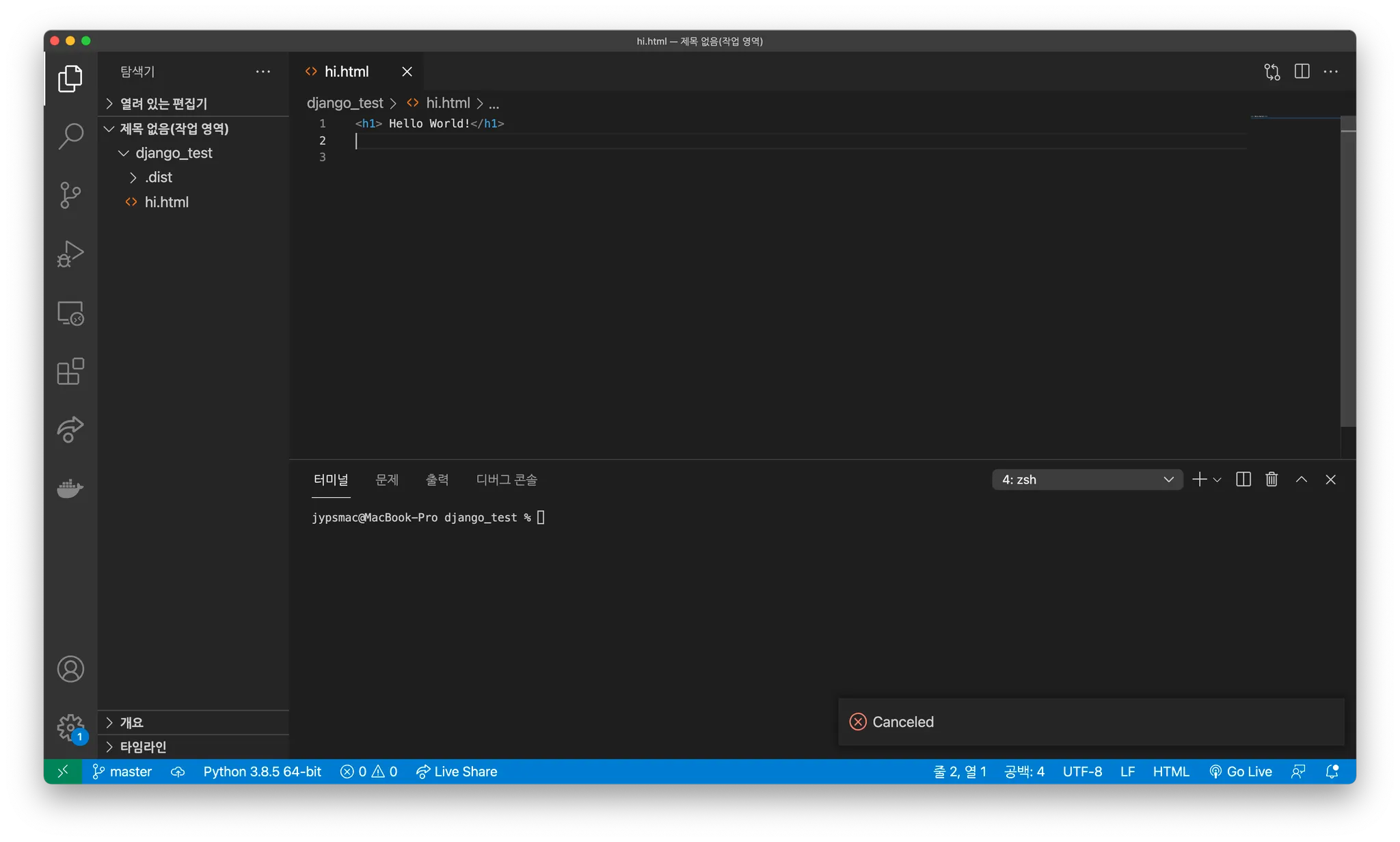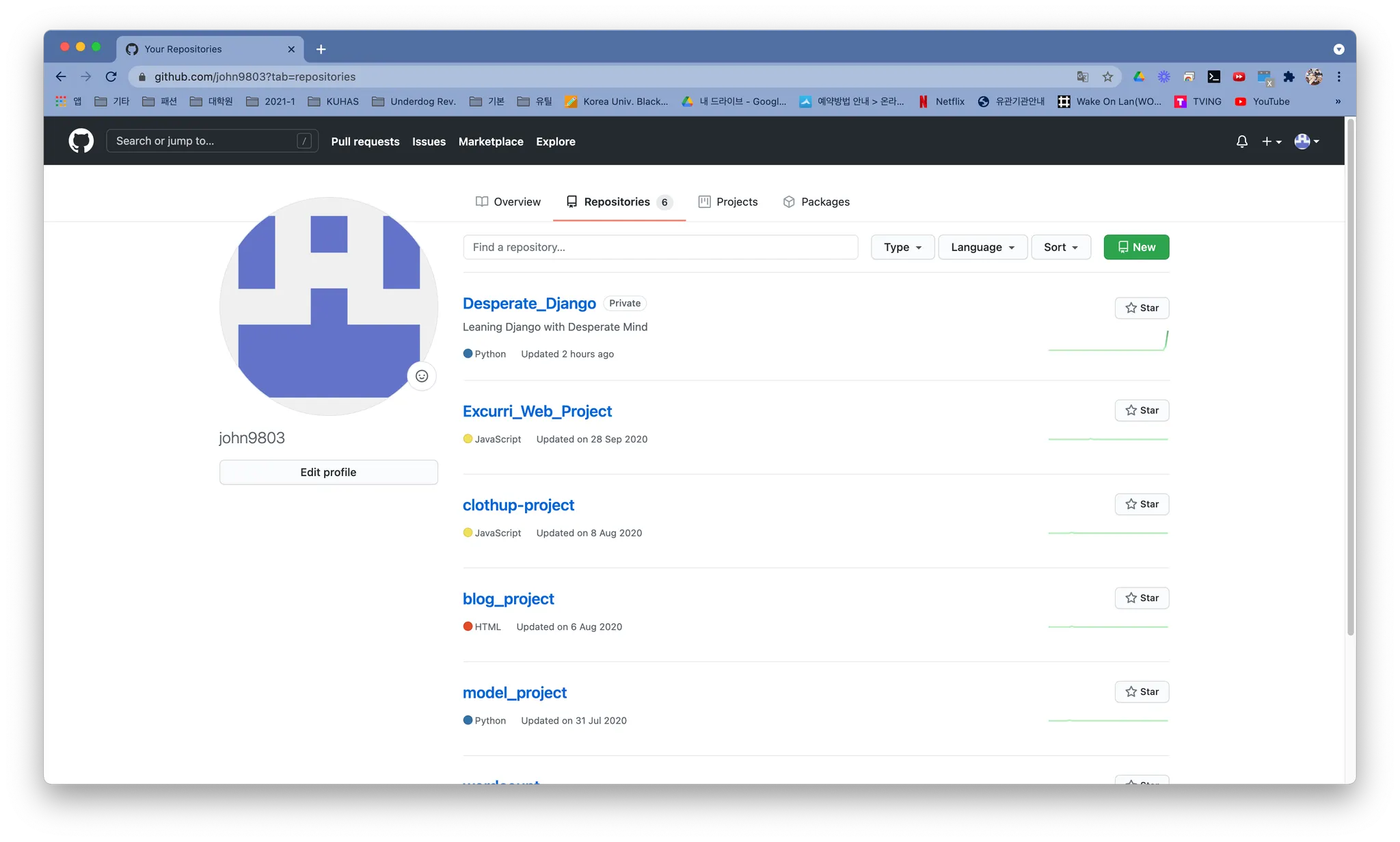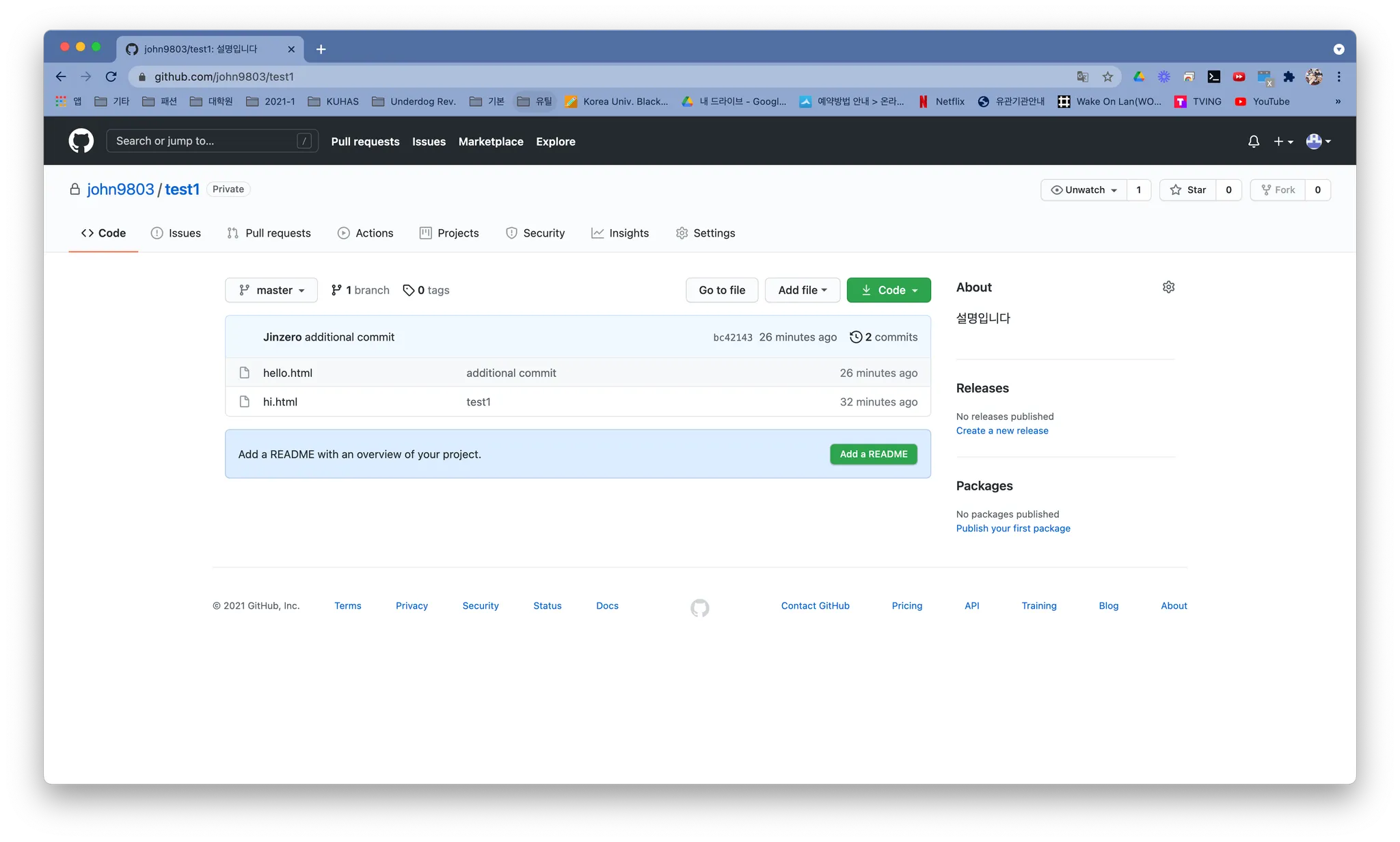Git Push 방법
일단은 Git은 로컬 저장소와 원격 저장소가 있습니다.
간단히 설명하자면
로컬저장소 → 내컴퓨터안
원격저장소 → Github등 사이트들
일단은 로컬저장소에 git을 시작해 봅시다.
VSCode 터미널에서 내가 파일들을 저장하고 싶은 폴더를 지정해서 들어갑니다. (리눅스 명령어 이용)
저는 django_test에 저장하고싶어서 폴더에 들어갔습니다.
git init
Python
복사
적어주세요
그럼 다음과 같은 창이 나올겁니다.
'Desktop/?K쮓' 등등 이런거는 한글이 깨져 표시되는 것이라서 그런것이니 크게 상관쓰지 마시고 ,
이미 git init을 한번 하고 진행했다면 reinitialized가 되겠지만, 처음하면 initialized 뭐라뭐라 나올겁니다.
그럼 일단은 로컬저장소를 만들었습니다.
다음으로는 로컬저장소에 누가 만들었는지를 붙힙시다.
그리고 터미널창에
git config --global user.email "여러분의 이메일주소"
git config --global user.name "여러분의 이름"
# Example
# git config --global user.email "john9803@korea.ac.kr"
# git config --global user.name "Jinzero"
# 별명도 가능
Python
복사
그리고 이제 진짜 파일을 올려보겠습니다.
일단은 간단히 수정을 진행해 봤습니다.
그리고 다음을 진행해 줍니다. ( # 이후에 나오는 내용은 주석이라서 안치셔도 됩니다. 설명하는 부분이에요!)
git add . # git 파일을 추가할건데 맨마지막에 . 을 넣으면 모든것을 넣겠다는 의미입니다!
git commit -m " 설명 or 오늘 해놓은거 or 변경한점등등 이 commit의 특징"
# Example
# git add .
# git commit -m "test1"
Python
복사
이렇게 나오면 일단 로컬저장소 저장완료!
이제 원격저장소를 만들겠습니다.
Git hub 홈페이지로 가셔서 계정을 만들어 주세요!
로그인하시면 이런창이뜹니다. repository로 가주세요!
new 누르셔서 새로 만들어 주세요
그리고 이걸 우리 로컬저장소와 연결해야합니다!
repository를 만들면 다음의 화면이 뜹니다
git remote add origin https://github.com/john9803/test1.git
Python
복사
이 코드가 여러분의 로컬 저장소에, 원격저장소를 연결한다는 의미입니다.
마지막으로 정말 원격저장소에 우리의 파일을 올리는 작업을 하겠습니다
git push orgin master
Python
복사
이것을 치시면 master branch의 여러분들의 파일을 올리겠다는 뜻입니다.
그후 자신의 github계정의 repository를 가보면 파일이 올라가 있는 것을 볼 수 있습니다.
master branch의 개념은 일단은 덮어두고, 개인의 repository를 만드는 것을 목표로 가이드를 만들어 봤습니다!
더 원하시는 분들은 유튜브와 구글링을 참고해서 찾아보시길 바랍니다...ㅎㅎ
# 요약 ( # 뒤는 작성하지 마세요. 설명입니다! )
=======================================
# github에 올릴 때 마다 해야되는 것
=======================================
git add . # 로컬저장소에 추가
git commit -m "설명" # 로컬에 저장
git push origin master # 원격 저장소에 올리기.
Python
복사